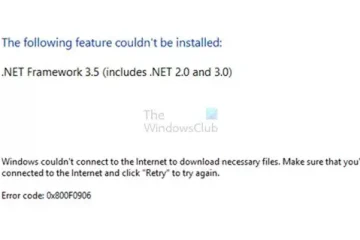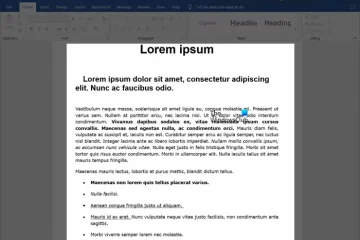Las flechas hacia arriba y hacia abajo en la barra de tareas de Windows 11 están ahí porque varios íconos de aplicaciones están anclados a la barra de tareas y, en lugar de mostrarlos todos, Windows tiene un área de desbordamiento de íconos en la esquina de la barra de tareas donde oculta los iconos. Si no le gusta este comportamiento y desea ocultar las flechas arriba/abajo para mostrar todos los íconos del sistema, puede hacerlo. En esta publicación, explicaré cómo eliminar la flecha arriba/abajo en la barra de tareas y mostrar todos los íconos.
Cómo eliminar las flechas arriba/abajo en la barra de tareas y mostrar todos iconos
Si desea eliminar las flechas arriba/abajo en la barra de tareas de Windows 11 y mostrar todos los iconos, puede hacerlo a través de la configuración de Windows o arrastrar y soltar.
Uso de la configuración de WindowsUso de arrastrar y soltar Drop
Veamos cada uno de ellos en detalle.
1] Uso de la configuración de Windows
Barra de tareas.
Expanda la sección de desbordamiento de la esquina de la barra de tareas.
Mueva los botones de la aplicación para mostrarlos”. width=”700″ height=”473″>
Para quitar las flechas arriba/abajo de la barra de tareas en Windows 11, sigue estos pasos:
Presiona Win+I para abrir la Configuración de Windows.Ir a Personalización > Barra de tareas. Expanda la sección Otros iconos de la bandeja del sistema. Configure el menú de iconos ocultos en la posición APAGADO. La flecha arriba/abajo desaparecerá.
En este caso, sin embargo, no podrá acceder a la iconos ocultos. No mostrará todos los iconos. Por lo tanto, puede usar este método solo cuando desee ocultar íconos que rara vez usa.
Lea: Cómo mostrar u ocultar íconos del sistema en el desbordamiento de la esquina de la barra de tareas en Windows 11
2] Uso de arrastrar y soltar
Esta sería la forma más fácil de hacerlo. Simplemente arrastre y suelte cada icono desde el área de desbordamiento de iconos a la barra de tareas. Una vez que se muestran todos los iconos, la flecha arriba/abajo desaparecerá.
Para ocultar algunos iconos, simplemente arrástrelos hacia el lado izquierdo y aparecerá la flecha. Luego puede soltar el ícono para ocultarlo.
Si tiene muchos íconos para mostrar, es posible que deba mover el botón Inicio hacia el lado izquierdo cambiando la alineación de la barra de tareas de Centro a Izquierda o mostrar un barra de tareas más pequeña en lugar del tamaño predeterminado para que muestre íconos más pequeños.
Relacionado: Cómo mostrar SIEMPRE todos los íconos en el área de notificación de Windows 11
¿Cómo se llama la flechita de la barra de tareas?
La flechita de la barra de tareas podría llamarse flecha del menú de iconos ocultos. Si bien la flecha hacia arriba o hacia abajo muestra u oculta los íconos ocultos en el área de desbordamiento de íconos de la esquina de la barra de tareas, podemos eliminar las flechas siguiendo estos métodos. Windows Web Experience Pack también puede mostrar una pequeña flecha durante unos segundos cuando inicia su PC.
Lea: Cómo mostrar u ocultar el área de notificaciones en Windows usando el Registro o Editor de directivas de grupo.
¿Cómo restablezco los íconos de la barra de tareas en Windows 11?
Para restablecer los íconos de desbordamiento de la esquina de la barra de tareas en Windows 11, abra el Editor del Registro, vaya a HKEY_CURRENT_USER\Software\Classes \Configuración local\Software\Microsoft\Windows\CurrentVersion\TrayNotify y elimine IconStreams y PastIconsStream.
Esperamos que la publicación le resulte útil.